Авг 26 2012
Не воспроизводится видео на компьютере и в интернете — решено
Приветствую на страницах нашего блога moicom.ru. Почему не воспроизводится видео на вашем компьютере, сегодня вы узнаете как решить эту проблему и какие меры нужно для этого предпринять.
В прошлой публикации я рассказал про полезную F8, читайте статью, смотрите видео уроки и не забывайте нажимать на социальные кнопки в конце.
Если нет видео, то проблем может быть две:
- Не запускаются нужные вам файлы с компьютера (жесткий диск, обычный диск, флешка, или любой другой носитель).
- Не воспроизводится видео в интернете, то есть любом браузере (Opera, Mozila Firefox, Google Chrome, Internet Explorer, Safari и т.д.)
Вы скачали новый фильм, принесли его на флешке, или любой другой видео-файл, но при его воспроизведении выходит ошибка: «На компьютере не найден соответствующий кодек (декодер)». Есть звук, но нет изображения, или нет ни того ни другого и просто стоит черный экран.
Могу вам сказать с большой вероятностью, что на вашем компьютере не загружены нужные кодеки для воспроизведения определенных видео-файлов. Такие случаи часто происходят после покупки нового компьютера, или загрузки (переустановки) операционный системы. Программа кодеков не входит в пакет программного обеспечения, при покупке или установке. Её нужно загружать отдельно.
Что такое кодек
Кодек — это специальная нужная программа, для декодирования звуковых и видео файлов. Чтобы улучшить нашу жизнь (просматривать более яркие, качественные видео и музыкальные файлы), программисты придумали большое множество различных видеоформатов. Для каждого из них соответственно нужно загрузить определенный кодек.
Не идет видео на компьютере
Как решить эту проблему, чтобы ваш компьютер воспроизводил определенные (нужные) звуковые и видео файлы? Нужно загрузить и установить дополнительную программу с кодеками.
Я советую устанавливать полные комплекты, они регулярно пополняются и обновляются — K-Lite Mega Codec Pack. После их инсталляции на ваш компьютер, вы наверняка забудете данную проблему с воспроизведением аудио и видео файлов.
Данная ссылка поможет вам скачать программу с моего блога. Официальный сайт программы разработчика кодеков англоязычный. Если вы понимаете английский язык, то можете воспользоваться официальным сайтом (первоисточника). Там всегда самые свежие версии продуктов.
Предупреждаю сразу, быстро скачать оттудого не получиться — нужно будет перейти по нескольким ссылкам, прежде чем найдете нужную. Данная версия, которая расположена у меня на блоге, думаю будет вполне актуальна.
Загрузите, распакуйте и установите. В процессе будет предложено инсталлировать универсальный Media Player Classic проигрыватель, рекомендую им воспользоваться. Он простой, надежный и удобный в применении, который воспроизводит почти все файлы без всяких проблем.
После того, как все загрузите и установите, отдельного запуска кодеков не требуется. Находим любой нужный нам аудио или видео файл, запускаем его, все должно работать нормально.
Если у вас запускается файл, который до этого не работал — то вы все сделали правильно. Если же проблема осталось не решенной, то рекомендую ознакомиться с инструкцией о том, как загрузить и установить кодеки, которую я опубликую в следующих статьях.
Не работает видео в интернете
Видео файлы в интернете на You Tube, Ru Tube и других ресурсах проигрываются с помощью небольшого проигрывателя Adobe Flash Player.
Если у вас возникли проблемы при их просмотре на страницах интернета, то рекомендую установить или обновить проигрыватель Flash Player до свежей (последней) версии. Благодаря этой процедуре вы сможете просматривать без проблем нужные видеоролики в интернете.
Для этого нужно выполнить следующие шаги:
- Перед загрузкой и установкой Flash проигрывателя свежей версии нужно зайти в Установку и удаление программ (Windows XP), или Программы и компоненты (Windows 7), найти Adobe Flash Player, который используется на данный момент и удалить его из системы, подробнее тут как удалить Flash Player.
- Перед обновлением проигрывателя до новой версии, рекомендуется полностью удалить текущие и предыдущие версии, для того чтобы это сделать посмотрите параграф выше.
- После удаления можно спокойно выполнять обновление или установку свежей версии Flesh, подробнее здесь как установить Flash Player.
Краткая установка:
Загружаем Adobe Flash Player последней (свежей) версии.
Закрываем браузер интернета.
Запускаем обновление или новую установку, которую мы недавно загрузили на наш компьютер.
Снова запускаем (открываем) браузер, идем на тот сайт, где до этого не показывало видео — все должно работать.
После этих процедур никаких проблем, связанных с просмотром видео в интернете быть не должно.
В заключение
Если же ни один из этих способов вам не помог и проблема осталось не решенной — не воспроизводится видео. Можете зайти на справочные форумы и сообщества, на которых можно будет обсудить данную проблему с остальными пользователями интернета.
Возможно у вас появились вопросы связанные с проблемой не воспроизводятся видео файлы. Можете задавать их ниже в комментариях к этой статье, а так же воспользоваться формой обратной связи со мной.
Благодарю вас что читаете меня в Твиттере.
Оставайтесь на связи — мой канал You Tube.
Если приведенная выше информация оказалась для вас полезной, тогда рекомендую подписаться на обновления моего блога, чтобы всегда быть в курсе свежей и актуальной информации по настройке и ремонту вашего компьютера.
Не забудьте поделиться этой информацией с вашими знакомыми и друзьями, нажмите на социальные кнопки — поблагодарите автора.
С уважением, Дмитрий Сергеев 26 августа 2012

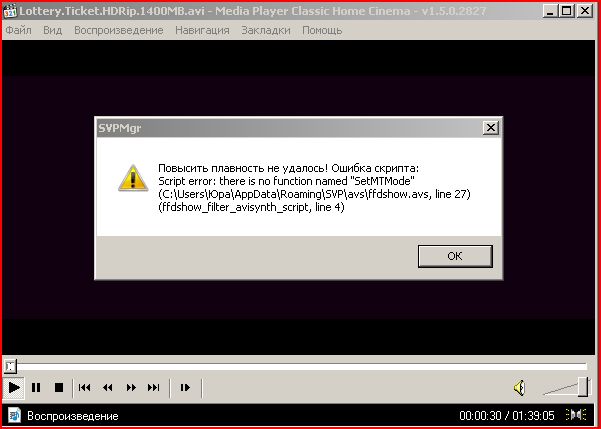


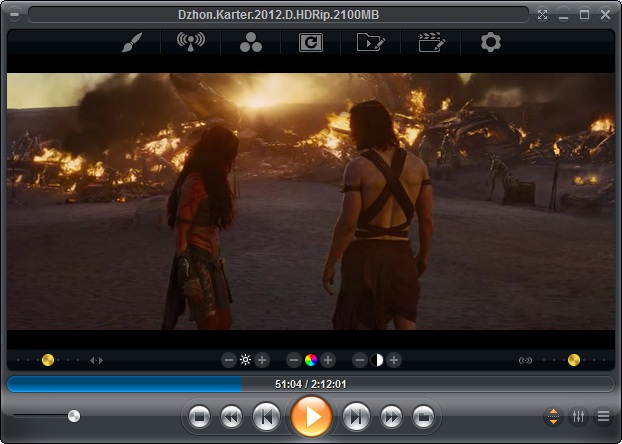

Дек 12, 2012 @ 15:17:02
Спасибо, очень дохотчиво объяснили, сама бы не разобралась ).
Мар 23, 2013 @ 18:56:07
Не запускаются видеофайлы скачанные с YouTube, а все другие FLV запускаются и почему то что скачано с YouTube не запускаются, пишет «ERROR». Непонятно.
Может кто подскажет.
Мар 30, 2013 @ 18:07:52
Здравствуйте Микитос.
Возможно вы скачиваете неправельные файлы с ютуба, или формат скачанных вами файлов не может открыть ни одна из программ вашего компьютера.
Для решения вашей проблемы советую обновить кодеки и флеш плеер.
Май 05, 2013 @ 19:52:05
Нужная статья для многих! Всё так гладко и понятно расписано! Твит и гугл как всегда!
Янв 28, 2014 @ 09:08:12
Перестало отображаться видио во всех плеерах на компе… Вчера смотрел кино а сегодня не смог ничего увидеть.
Подскажите что могло произойти… Ничего не устанавливал и не обновлял. Только оставил торент на скачку и выключение по окончании, предварительно запарковав все ненужные приложения…
Янв 28, 2014 @ 09:56:24
Хм… проблема решилась сама….
У меня подключено 2е одинаковые видеокарты и 2а монитора. Отключил одну карту, перекинул кабеля от мониторов местами и заработало.
Так я и не понял что это было, а промучился я с этим наверно часа 3и…
Мар 22, 2016 @ 15:26:49
У меня другая проблема. Ролики, закинутые на флешку, перестали воспроизводится, вернее половина роликов. Хотя до этого все было супер. В чем может быть проблема? Если флешка прошла тест и с ней все в порядке, обновления все последние.
Мар 24, 2016 @ 18:11:09
Здравствуйте Саня.
Ролики только с флешки плохо воспроизводятся, остальные нормально?
Пробовали вашу флешку с видеофайлами просматривать на других компьютерах?
Май 24, 2016 @ 06:38:59
Норма!))))
Июн 24, 2017 @ 17:55:54
Вот залил в облако последнюю версию кодека , мне помогло , может и Вам сгодится https://drive.google.com/file/d/0B1N7JHThswWdODFMNjZfazJRN28/view
Июн 27, 2017 @ 14:21:05
Здравствуйте Руля. Рад что вам помогло.
Авг 31, 2017 @ 06:38:06
Ну наверно нужно поискать хорошие программ чтобы проблема не было, к счастью в интернете их полно.
Авг 31, 2017 @ 07:22:26
Здравствуйте Оля.
Проблема не всегда в программе, иногда решение можно найти без программ.